科技、数学期刊排版时经常使用MathType公式编辑器作为word文档的辅助工具,可编辑文档中的所有公式。掌握MathType公式编辑器的使用方法,有利于加快排版速度。本文将介绍几种MathType公式编......
2021-09-28 103 MathType在期刊排版中的应用
等号是一个非常常见的符号,从小学学数学开始就接触这个符号了。并且它不仅仅只是用在数理学科,在很多其它的学科中有时也会用到。在数学中,除了最常见的等号之外,还有一个环等号,它的使用范围就相对小一些了,在用MathType编辑相关的公式时,这个符号也能用MathType编辑出来。下面就来看看MathType环等于符号是怎么编辑的。
具体操作步骤如下:
1.按照自己的使用习惯打开MathType公式编辑器,不管哪种打开方式都可以。初接触者可以直接在Word中打开,也以直接双击图标打开,具体操作就不赘述了。

2.进入到公式编辑界面后,进行相关的公式编辑,将光标放到需要环等于符号的地方,移动鼠标点击MathType菜单中的“编辑”——“插入符号”命令。
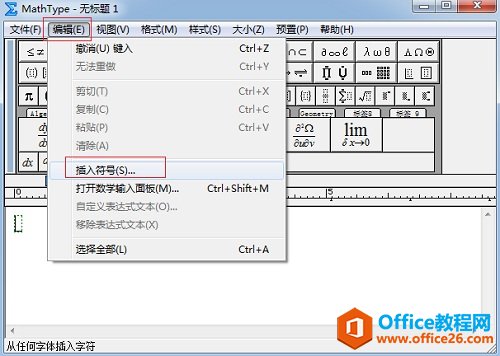
3.在随后弹出的“插入符号”对话框中,将“查看”在下拉菜单中选择“描述”,在下方的符号面板中拉动滚动条,仔细查看其中的符号,找到正确的符号后插入。
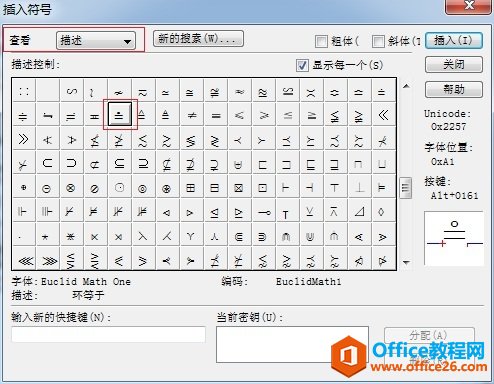
以上内容向大家介绍了MathType环等于符号的编辑方法,其实只要掌握了MathType插入符号的操作方法,很多特殊的符号或者是MathType工具栏模板中找不到的符号都可以用这种方法编辑出来,前提是一定要设置正确的查看方式,否则仍然编辑不出来。MathType数学符号有很多,可能有些你并没有使用过,但是并不代表MathType不包含有这些符号,数学领域是非常大的,每个人研究或者使用的都只是其中的一小部分而已。
标签: MathType编辑环等于符号
相关文章

科技、数学期刊排版时经常使用MathType公式编辑器作为word文档的辅助工具,可编辑文档中的所有公式。掌握MathType公式编辑器的使用方法,有利于加快排版速度。本文将介绍几种MathType公式编......
2021-09-28 103 MathType在期刊排版中的应用

MathType应用比较广泛,可以适用于700+种应用程序和网站,其中MathType与Microsoftoffice就有着很好的兼容性,单击word文档中的插入-对象-MathType6.0equation,即可打开MathType公式编辑器界面,在编辑框......
2021-09-28 462 MathType应用教程

在制作图形标注时,人们往往采用文本框加文字的方式,但文本框的边框样式及内部边距都要设一遍,操作起来比较繁琐,往往都是几个文本框叠加在一起,很难将他们分辨出来,使用MathTyp......
2021-09-28 179 MathType数学公式编辑器 MathType设置图形标注